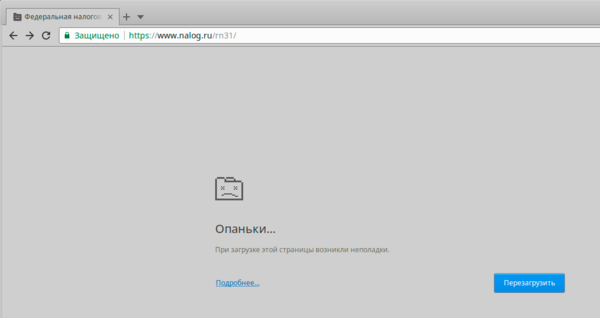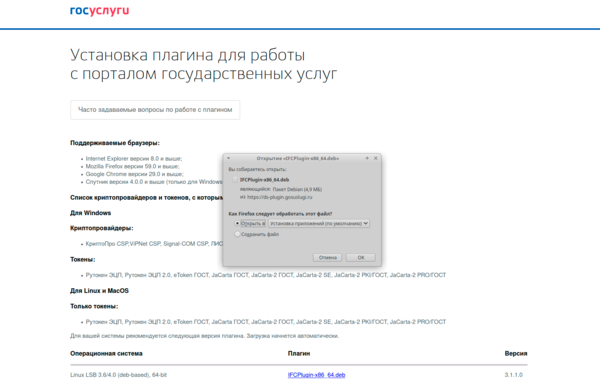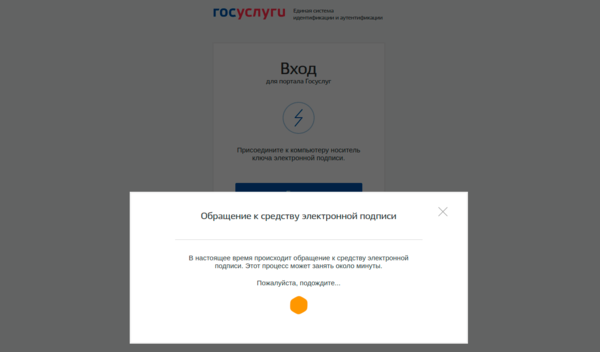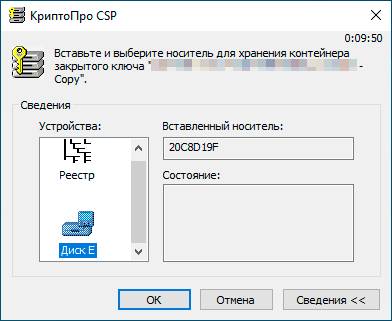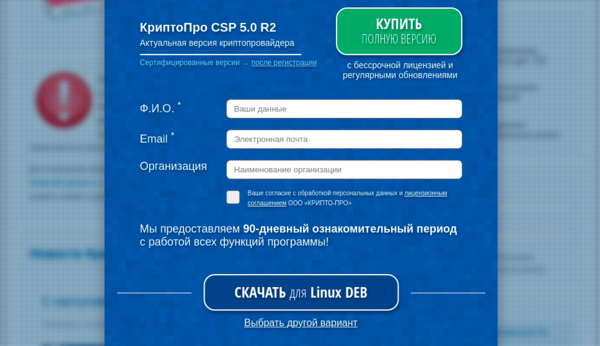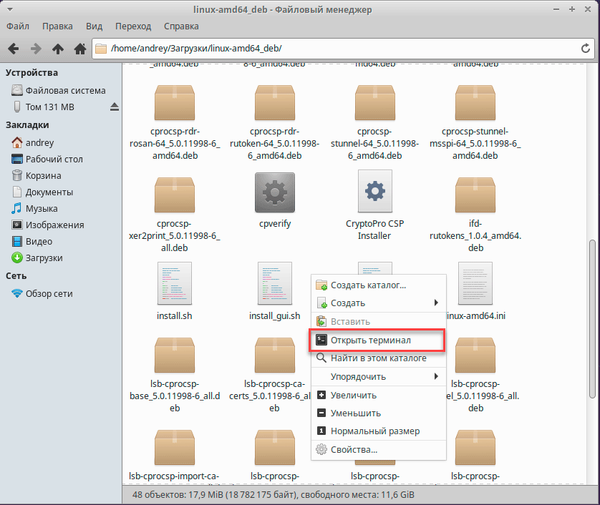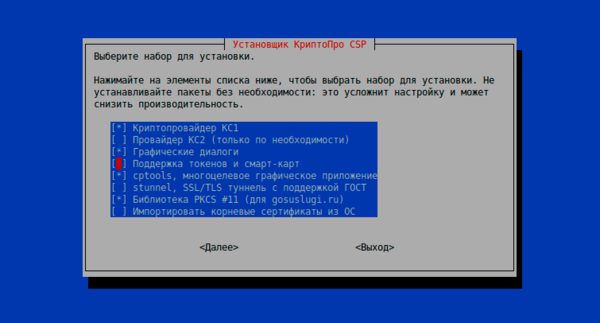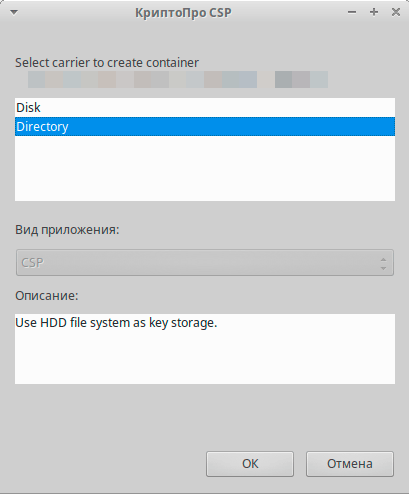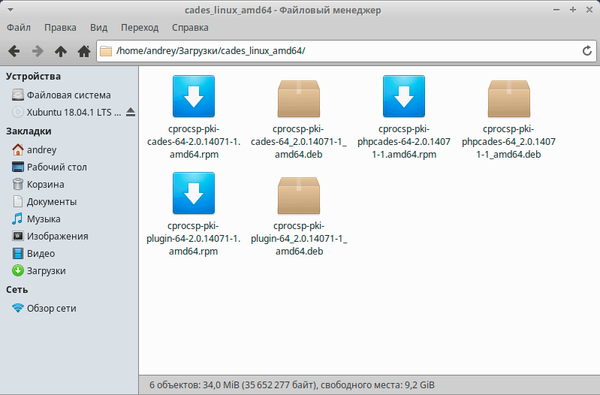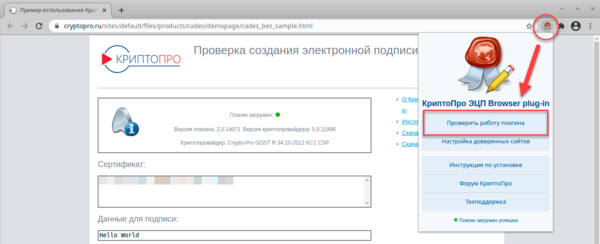Записки IT специалиста
Работа с электронной подписью (ЭЦП) в Linux (Debian / Ubuntu)
Электронно-цифровая подпись (ЭЦП) давно уже стала неотъемлемой частью нашей жизни, позволяя удаленно взаимодействовать с органами власти, сдавать отчетность, участвовать в системах электронного документооборота (ЭДО). Все это стало особенно актуально в последнее время, когда сложная эпидемиологическая обстановка внесла серьезные коррективы в рабочий процесс, сделав упор на дистанционные технологии. Особый интерес работа с ЭЦП вызывает у пользователей Linux, действительно, данная тема пока не нашла широкого отражения, поэтому постараемся восполнить этот пробел.
Научиться настраивать MikroTik с нуля или систематизировать уже имеющиеся знания можно на углубленном курсе по администрированию MikroTik. Автор курса, сертифицированный тренер MikroTik Дмитрий Скоромнов, лично проверяет лабораторные работы и контролирует прогресс каждого своего студента. В три раза больше информации, чем в вендорской программе MTCNA, более 20 часов практики и доступ навсегда.
Начнем с того, что в техническом плане представляет электронно-цифровая подпись, а говоря об ЭДО и взаимодействии с государственными органами под этим термином мы будем иметь ввиду усиленную квалифицированную электронную подпись, которая выдается аккредитованным удостоверяющим центром и приравнивается к «живой» подписи.
ЭЦП состоит из двух частей: закрытого и открытого ключей. Закрытый ключ (часто просто «ключ») является секретным, его утрата ведет к полной компрометации подписи, так как завладевшее им лицо имеет возможность подписывать любые документы от имени владельца ЭЦП. Открытый ключ, вместе с некоторыми сведениями о владельце ключа оформляется в виде сертификата. Он не является секретным и используется для аутентификации владельца ЭЦП на многих ресурсах, а также для проверки подписи, сделанной закрытым ключом.
Среди обычных пользователей ЭЦП называется «сертификатом», но если вы являетесь специалистом, то должны различать и понимать разницу между составляющими частями ЭЦП и не путать закрытый и открытый ключ (сертификат). Сертификаты хранятся в системном хранилище ОС, а вот для хранения закрытых ключей есть варианты:
- Токен — аппаратное устройство для хранения ключей, чаще всего без возможности их экспорта, является наиболее безопасным способом хранения, угрозу представляет только физическая утеря ключа.
- Съемный носитель — обычно флеш-карта на которой расположен контейнер закрытого ключа, менее безопасный способ, так как ключ может быть легко скопирован физически.
- Реестр или жесткий диск — самый небезопасный способ, но в тоже время самый удобный, особенно когда нужно работать с большим количеством ЭЦП, вполне приемлем на доверенных устройствах, но требует более серьезного подхода в разграничении прав доступа.
При этом нельзя сказать, что последние два способа представляют угрозу безопасности, при должном подходе по разграничению доступа и установке нестандартного пароля на контейнер закрытого ключа они также вполне безопасны.
Второй вопрос — браузеры. Так повелось, что основная разработка средств электронной подписи ориентируется на браузеры на основе WebKit, поэтому мы рекомендуем использовать для работы Google Chrome, для используемого по умолчанию Firefox мы так и не смогли нормально настроить работу с отечественной криптографией. Также можно использовать Яндекс.Браузер или Спутник, хотя последний может нестабильно работать в последних выпусках Linux, например, в Xubuntu 20.04.
На этом, пожалуй, закончим вводную часть и перейдем к практическим примерам.
Госуслуги
Основной по своей значимости портал для взаимодействия с государственными органами. Для входа на Госуслуги в Linux можно использовать только аппаратные ключи (токены), криптопровайдеры не поддерживаются. Поэтому если вам нужны только Госуслуги, то Крипто-Про вам устанавливать не нужно. Для работы с Госуслугами вам потребуется IFCPlugin, который можно загрузить со следующей страницы, на нее же вы будете перенаправлены автоматически при попытке входа с помощью электронной подписи без установленного плагина.
Система корректно распознает текущую ОС и автоматически предлагает к скачиванию нужную версию плагина в виде DEB-пакета. Но не будем спешить с его установкой, для работы с токенами нам потребуется установить дополнительные библиотеки, в частности pcscd:
Если вы используете токены, то мы рекомендуем установить данную библиотеку вне зависимости от того, будете ли вы использовать Госуслуги или нет, она вам потребуется для работы с аппаратным ключом.
Затем откройте терминал в директории со скачанным плагином, повысьте права до суперпользователя и установите его командой:
dpkg -i IFCPlugin-x86_64.debПерезапустите браузер и снова попробуйте войти на портал Госуслуг, в этот раз все должно увенчаться успехом.
Установка Крипто-Про
Крипто-Про самый распространенный и популярный отечественный криптопровайдер. Это коммерческое ПО и для установки вам понадобится серийный номер, без него будет активирована триальная версия на три месяца. Обычно лицензия на Крипто-Про выдается вместе с ЭЦП, либо использующим его ПО (например, система сдачи отчетности), поэтому если вы затрудняетесь найти лицензию, то обратитесь к своему поставщику ЭЦП.
Теперь пару слов о ключах, если они располагаются на токене или флеш-карте, то ничего делать не надо, а вот если они находятся в реестре, то их нужно скопировать на переносной носитель (флешку). Для этого откройте Крипто-Про и перейдите на вкладку Сервис, в разделе Контейнер закрытого ключа нажмите Скопировать и в открывшемся окне выберите нужный контейнер из реестра.
Затем укажите новый носитель для закрытого ключа, в этом качестве можно использовать любую флеш-карту, в т.ч. с данными, также рекомендуем установить на контейнер ключа надежный пароль.
На этом подготовительные моменты закончились и перейдем непосредственно к установке Крипто-Про в среде Linux. Прежде всего нам потребуется получить дистрибутив, это не такая простая задача, как кажется на первый взгляд, проще всего это сделать с главной страницы официального сайта, нажав на ссылку в правой колонке.
В этом случае вам не потребуется полноценной регистрации, достаточно будет заполнить несколько полей, сайт корректно определяет ОС клиента и сразу предлагает скачать нужный пакет, обратите внимание, что Крипто-Про для Linux поддерживает только 64-разрядные системы.
Распакуйте полученный архив в любое удобное место и перейдите в терминал, этом можно сделать, кликнув правой кнопкой мыши в любом свободном месте и выбрав Открыть терминал.
Повысим права до суперпользователя:
И запустим установку Крипто-Про командой:
Продукт имеет текстовый установщик, который последовательно проведет вас по всем этапам. Набор установки по умолчанию следует дополнить пунктом Поддержка токенов и смарт-карт, также у вас должна быть установлена библиотека pcscd.
При отсутствии лицензионного ключа этап его ввода можно пропустить, впоследствии, для активации лицензии потребуется запустить программу установки еще раз.
После успешной установки запустите графическое приложение Инструменты КриптоПро, при старте оно автоматически находит и отображает все доступные контейнеры, и вы сразу можете выполнить необходимые действия, например, установить сертификат в системное хранилище ОС.
Альтернативой хранения ключей на флешке может быть размещение контейнеров на жестком диске, для этого нажмите Скопировать контейнер и выберите в качестве носителя Directory:
На этом установку Крипто-Про можно считать законченной.
Установка КриптоПро ЭЦП Browser plug-in
Но одного криптопровайдера нам будет недостаточно, для работы с ЭЦП на различных государственных порталах нам потребуется плагин для поддержки со стороны браузера, его можно скачать на следующей странице. Распакуем полученный архив в удобное место, он содержит по три пакета для DEB и RPM-систем. Для установки выполним в терминале с правами суперпользователя:
Затем перезапустим браузер и проверим работу плагина. Для этого нажмите на значок плагина на панели браузера и выберите в выпадающем меню Проверить работу плагина, если все сделано правильно вы увидите следующую страницу:
Теперь вы можете использовать Крипто-Про для входа по ЭЦП на сайты, поддерживающие работу с данным криптопровадером.
Научиться настраивать MikroTik с нуля или систематизировать уже имеющиеся знания можно на углубленном курсе по администрированию MikroTik. Автор курса, сертифицированный тренер MikroTik Дмитрий Скоромнов, лично проверяет лабораторные работы и контролирует прогресс каждого своего студента. В три раза больше информации, чем в вендорской программе MTCNA, более 20 часов практики и доступ навсегда.
Помогла статья? Поддержи автора и новые статьи будут выходить чаще:
Или подпишись на наш Телеграм-канал:
Эцп браузер плагин линукс
КриптоПро ЭЦП Browser plug-in
КриптоПро ЭЦП Browser plug-in предназначен для создания и проверки электронной подписи (ЭП) на веб-страницах и поддерживает работу с широким набором алгоритмов, как встроенных в операционную систему, так и доустановленных дополнительно.
Вниманию пользователей браузеров на основе Chromium
Для стабильной работы браузерного расширения рекомендуется обновить браузер до последней версии (104+). Причина описана на форуме.
Для работы плагина выполните следующие шаги
Для создания и проверки электронных подписей по алгоритмам ГОСТ требуется обязательная установка криптопровайдера, поддерживающего ГОСТ (мы рекомендуем КриптоПро CSP).
Приложение осуществляет взаимодействие веб-страниц в вашем браузере с криптопровайдером в операционной системе и предназначено для создания и проверки электронной подписи на веб-страницах. Рекомендуем воспользоваться инструкцией по установке
Чтобы убедиться, что всё установлено верно и все элементы системы надёжно взаимодействуют, мы создали специальную площадку для тестирования и проверки создания электронной подписи.
Описание принципов работы плагина
КриптоПро ЭЦП Browser plug-in легко встраивается и применим в любом из современных браузеров с поддержкой сценариев JavaScript:
- Яндекс.Браузер
- Internet Explorer
- Microsoft Edge (на базе Chromium версии 104+)
- Mozilla Firefox
- Google Chrome (в том числе Chromium-Gost. На базе Chromium версии 104+)
- Apple Safari
- Opera
Поддерживаемые операционные системы:
- Microsoft Windows (инструкция по установке);
- Linux (инструкция по установке);
- Apple MacOS (инструкция по установке).
КриптоПро ЭЦП Browser plug-in позволяет подписывать различные типы данных:
- электронный документ;
- данные веб-формы;
- файл, загруженный с компьютера пользователя;
- текстовое сообщение и т.п.
С точки зрения бизнес-функций, плагин позволяет использовать ЭП:
- на клиентских порталах;
- в системах интернет-банкинга;
- в электронных офисах с доступом через web и т.п.
Например: В онлайн-банке подтверждение операции по переводу средств усовершенствованной электронной цифровой подписью обеспечит гарантию того, что счетом распорядился владелец в конкретный (подтвержденный) момент времени и сертификат ключа подписи на момент совершения транзакции был действителен.
КриптоПро ЭЦП Browser plug-in позволяет создавать и проверять как обычную электронную подпись, так и усовершенствованную электронную подпись. Поскольку плагин является частью стандарта применения усовершенствованной электронной цифровой подписи, автоматически решаются задачи:
- доказательство момента подписи документа и действительности сертификата ключа подписи на этот момент;
- отсутствие необходимости сетевых (онлайн) обращений при проверке подписи;
- архивное хранение электронных документов.
Создание и проверка подписи происходят на стороне пользователя. При создании подписи с помощью КриптоПро ЭЦП Browser plug-in, электронная подпись может быть либо добавлена к подписываемым данным (присоединенная ЭП), либо создана отдельно (отделенная ЭП).
КриптоПро ЭЦП Browser plug-in распространяется бесплатно (лицензионное соглашение).
На нашем сайте доступна демо-страница для пробной работы с КриптоПро ЭЦП Browser plug-in. Полная инструкция по установке доступна по ссылке.
Скачать актуальную версию КриптоПро ЭЦП Browser plug-in:
- версия 2.0 для пользователей (автоматическая загрузка версии плагина, соответствующей Вашей ОС)
- Актуальная, развивающаяся версия.
- Поддерживает работу с алгоритмами ГОСТ Р 34.10/11-2012 (при использовании с КриптоПро CSP 4.0 и выше).
- Для Microsoft Windows совместима с КриптоПро CSP версии 3.6 R4 и выше, для других ОС – с КриптоПро CSP версии 4.0 и выше.
- Компоненты КриптоПро TSP Client 2.0 и КриптоПро OCSP Client 2.0, входящие в данную версию, не принимают лицензию от версий 1.x.
- Для работы в Firefox версии 52 и выше требуется дополнительно установить расширение для браузера.
Подробное описание КриптоПро ЭЦП Browser plug-in приведено в Руководстве разработчика КриптоПро ЭЦП SDK.